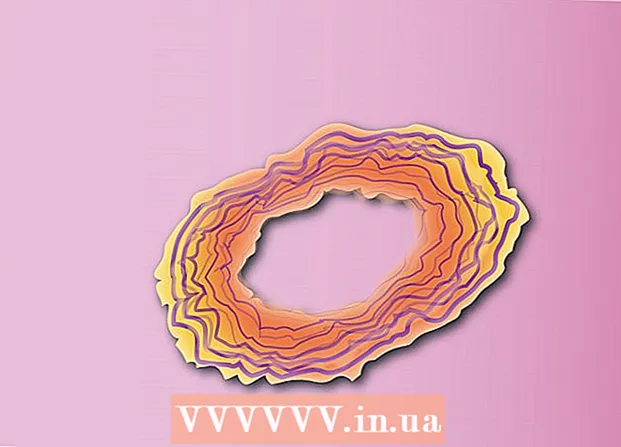著者:
Randy Alexander
作成日:
28 4月 2021
更新日:
26 六月 2024

コンテンツ
このwikiHowは、計算機を使用してMicrosoftExcelシートにドロップダウンリストを作成する方法を説明しています。この機能を使用すると、ワークシートの空白のセルにドロップダウンセレクターを挿入しながら、選択するアイテムのリストを作成できます。ドロップダウンフレーム機能は、Excelデスクトップバージョンでのみ使用できます。
手順
パート1/2:リストを作成する
セル内ドロップダウン. このオプションをオンにすると、ワークシートの選択したセル内にドロップダウンリストが作成されます。
空白を無視する (オプション)。 このボックスをオンにすると、ユーザーはエラーメッセージが表示されることなくドロップダウンを空白のままにすることができます。
- 作成しているドロップダウンボックスが必須フィールドである場合は、ボックスがオフになっていることを確認する必要があります。またはあなたはカチカチ音をたてないかもしれません。

入力メッセージを表示.... このオプションを使用すると、ドロップダウンが選択されている場合に小さなポップアップメッセージを表示できます。- ポップアップメッセージを表示したくない場合は、チェックボックスをオンにしないでください。
エラーアラートを表示... (エラーチャイム表示)。 このオプションをオンにすると、ユーザーがドロップダウンボックスに無効なデータを入力したときにエラーメッセージがポップアップ表示されます。
- エラーメッセージを表示したくない場合は、チェックボックスをオンにしないでください。

ドロップダウンボックスでエラータイプを選択します スタイル. ここで、停止、警告、および情報から選択できます。- オプション やめる エラーメッセージを含むポップアップが表示され、ユーザーはドロップダウンリストにないデータを入力できなくなります。
- オプション 警告 そして 情報 ユーザーが無効なデータを入力するのを防ぐことはできませんが、「!「黄色またはテキスト」私「グリーンブルー。

「タイトル」と「エラーメッセージ」のテキストを入力します「カスタマイズ(オプション). ドロップダウンボックスに無効なデータが入力されると、カスタムヘッダーとエラーメッセージがポップアップ表示されます。- これらのフィールドは空白のままにすることができます。デフォルトのヘッダーとエラーメッセージは、MicrosoftExcelの一般的なエラーテンプレートになります。
- デフォルトのエラーフォームのタイトルは「MicrosoftExcel」で、「入力した値は無効です。ユーザーはこのセルに入力できる値が制限されています」というメッセージが表示され、入力したユーザーは無効です。制限された値をこのセルに入力できます)。
ボタンをクリックします OK ポップアップ表示される[データ検証]ダイアログボックスで。 ドロップダウンリストが作成され、選択したセルに挿入されます。広告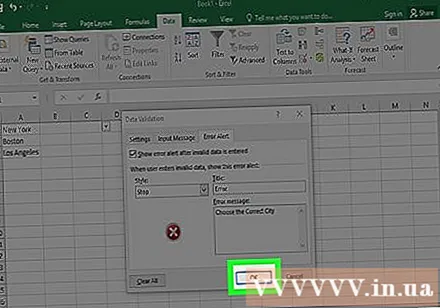
助言
- ドロップダウンリストを作成したら、ドロップダウンリストを開いて、インポートしたすべてのアイテムが正しく表示されていることを確認します。場合によっては、すべてのアイテムを表示するためにセルを展開する必要があります。
- リストのアイテムをインポートするときは、ドロップダウンメニューにデータを表示する順序で入力する必要があります。たとえば、データをアルファベット順に入力して、ユーザーがアイテムや値を見つけやすくすることができます。
警告
- シートが保護または共有されている場合、[データ検証]メニューにアクセスできません。この場合、保護レイヤーを削除するか、ドキュメントの共有をキャンセルしてから、[データ検証]メニューに再度アクセスする必要があります。